[Feumar fios] 5 molaidhean airson Screen Share Mac gu PC
11 Cèitean, 2022 • Air a chlàradh gu: Mirror Phone Solutions • Fuasglaidhean dearbhte
Tha sgàthan na fheart cudromach a chuidicheas grunn dhaoine gus an obair a choileanadh ann an dòigh nas freagarraiche. A bharrachd air an sin, tha teicneòlas roinneadh sgrion air a dhèanamh furasta an scrion a cho-roinn le co-obraichean no ge bith cò a tha thu ag iarraidh air astar. San aon dòigh, faodar an scrion Mac a cho-roinn leis a’ PC gun duilgheadas sam bith. Tha, tha e glè shìmplidh an scrion a cho-roinn eadar dà choimpiutair Mac, agus tha e nas toinnte an scrion Mac agus PC a cho-roinn. Ach an seo, tha sinn air còig dòighean as fheàrr ach furasta a lorg gus Mac a cho-roinn gu PC airson do ghoireasachd agus cho furasta.
Pàirt 1. An urrainn dhut sgrion a roinn eadar Mac agus PC?

Tha, tha e uile comasach. Tha mòran dhaoine gu tur aineolach air mar a tha teicneòlas air a thighinn air adhart thar ùine, a’ dèanamh iomadach rud comasach air nach urrainn dhaibh smaoineachadh gu bràth. San aon dòigh, chan eil am feart roinneadh sgrion cuingealaichte ri fònaichean sgairteil; faodaidh tu cuideachd scrionaichean a roinn eadar coimpiutairean de dhiofar shiostaman obrachaidh. Is e an dà shiostam obrachaidh as mòr-chòrdte de choimpiutairean Mac agus Windows. Agus faodaidh tu a-nis an scrion a cho-roinn air astar bho Mac gu PC agus a chaochladh. Seo beagan dhòighean a chuidicheas tu gus an scrion a cho-roinn. Bhiodh iad uile ag iarraidh ort cuid de dh’ tagradh treas-phàrtaidh a luchdachadh sìos; mar sin dèan cinnteach gun urrainn do Mac agus Windows an stàladh.
Pàirt 2. Cleachd VNC Viewer
Tha RealVNC Viewer na inneal an-asgaidh a leigeas le Windows PC ceangal ri Mac; ge-tà, is e an aon bhuannachd a tha ann nach urrainn dhut an deasg a chleachdadh air astar.
Ceum 1: Dèan comas air feart roinneadh sgrion air Mac
- Tap air ìomhaigh Apple gus clàr goirid fhoillseachadh. Às an sin, tap air "System Preferences".
- Fon cheann "Internet and Wireless, thoir gnogag air an roghainn "Sharing".
- An seo, thoir sùil air a’ bhogsa “roinneadh sgrion” bhon liosta air an taobh chlì.
- Gus ainm eadar-dhealaichte a thoirt don inneal Mac agad, tap air a 'phutan "Deasaich", agus ath-ainmich ainm an uidheim a rèir do roghainn.
Ceum 2: Suidhich facal-faire:
- A-nis bhon aon sgrion, thoir gnogag air an roghainn "Roghainnean a 'choimpiutair ..."
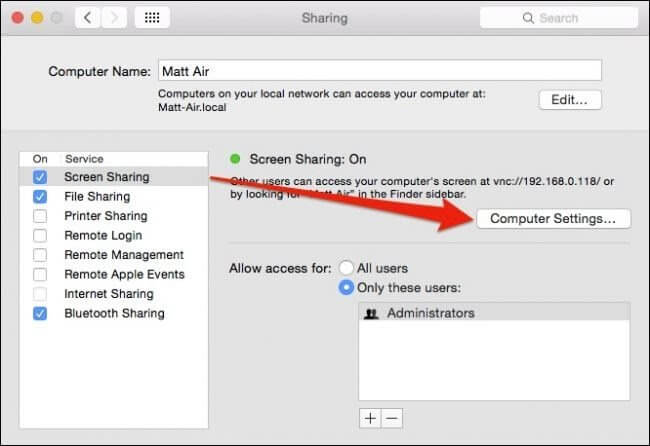
- Le bhith a’ dèanamh sin brosnaichidh tu uinneag ùr pop-up; an seo, thoir sùil air a’ bhogsa ri taobh an “Faodaidh sealladair VNC smachd a chumail air an scrion le facal-faire”.
- A-nis cuir a-steach am facal-faire, dèan cinnteach gu bheil e 1 gu 8 caractaran a dh'fhaid. Thoir fa-near am facal-faire an àiteigin sàbhailte, agus na cuir a-steach facal-faire gu math toinnte. Canaidh sinn am facal-faire seo A.
- Tap air "OK"
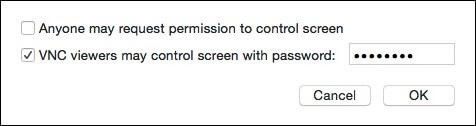
- Às dèidh sin, cuir a-steach am facal-faire airson ur Mac agus thoir gnogag air "OK". Canaidh sinn am Facal-faire B seo.
Ceum 3: Luchdaich sìos sealladair VNC air Windows:
- Stàlaich agus cuir air bhog an aplacaid sealladair VNC air do Windows PC.
- Thèid iarraidh ort a dhol a-steach don fhrithealaiche VNC. An seo cuir a-steach seòladh IP no ainm coimpiutair an inneal Mac agad.
- Na atharraich an roghainn crioptachaidh.
- Cliog air "Ceangail".
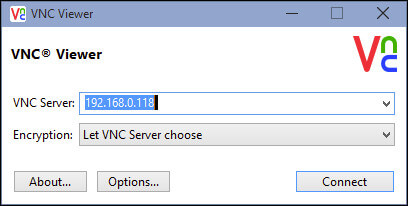
Ceum 4: Roinn an sgrion Mac gu PC:
- Nochdaidh uinneag le diofar roghainnean rèiteachaidh, na atharraich dad. Is e an aon rud a dh'fheumas tu a dhèanamh a bhith a 'briogadh air a' bhogsa ri taobh an "Modh Làn-sgrìn". Cliog air "OK".
- A-nis thèid iarraidh ort am facal-faire A a chuir thu a-steach na bu thràithe air an inneal Mac agad a chuir a-steach. Às deidh dhut am facal-faire a chuir a-steach, tap air OK
- An uairsin, thèid iarraidh ort na teisteasan logaidh a-steach agad a chuir a-steach airson cunntas cleachdaiche. An seo cuir a-steach Facal-faire B.
- Agus tha thu deiseil. Seallaidh do Windows PC an scrion Mac agad air an t-seallaidh VNC.
Pàirt 3. Cleachd TeamViewer
Is e aplacaid iongantach a th’ ann an TeamViewer a leigeas le bhith a’ roinneadh scrion Mac leis a h-uile coimpiutair, ge bith dè an siostam obrachaidh air a bheil iad ag obair. Cuideachd, faodaidh tu coimhead air faidhlichean Mac agus ag obair orra air astar. Tha Teamviewer na thagradh an-asgaidh airson cleachdadh pearsanta agus neo-mhalairteach a-mhàin. Tha grunn phlanaichean pàighte ann ma tha thu an dùil a chleachdadh airson do ghnìomhachas.
Ceum 1: Luchdaich sìos TeamViewer air PC:
- Luchdaich a-nuas teamviewer airson PC bho làrach-lìn oifigeil. Lean an stiùireadh air-sgrion gus am bathar-bog a stàladh gu soirbheachail.
- Cuir air bhog am bathar-bog agus cruthaich do chunntas ùr le bhith a’ cnagadh air “Sign Up” ma tha thu a’ cleachdadh am bathar-bog airson a’ chiad uair. Ach, ma tha cunntas agad mu thràth, an uairsin thoir gnogag air “Clàraich a-steach” agus cuir a-steach do theisteasan logadh a-steach don chunntas agad.
- Ma tha thu nad neach-cleachdaidh airson a’ chiad uair agus a ’cruthachadh cunntas ùr, gheibh thu post-d airson adhbharan dearbhaidh. Anns a 'phost-d sin, feumaidh tu briogadh air a' cheangal "Cuir ri Innealan earbsach". Bheir seo thu gu duilleag-lìn ùr; an seo, bu chòir dhut briogadh air a 'phutan "Urras".
Ceum 2: Luchdaich sìos TeamViewer air Mac:
- A-nis luchdaich sìos am bathar-bog air do Mac. Lean an stiùireadh air-sgrion gus am bathar-bog a stàladh.
- Thèid iarraidh ort facal-faire a chruthachadh airson do Mac a cheangal ri inneal sam bith eile fhad ‘s a tha thu a’ stèidheachadh.
- An uairsin, ceadaich am bathar-bog airson Ruigsinneachd agus Clàradh Sgrion.
Ceum 3: Suidhich Cothrom gun tadhal
- Cuir air bhog am bathar-bog agus cliog air an roghainn “Setup Unattended Access”.
- Feumaidh tu d’ ainm coimpiutair a dhearbhadh agus am facal-faire a chuir a-steach mura h-eil thu air a dhèanamh na bu thràithe. Tap air "Crìochnaich".
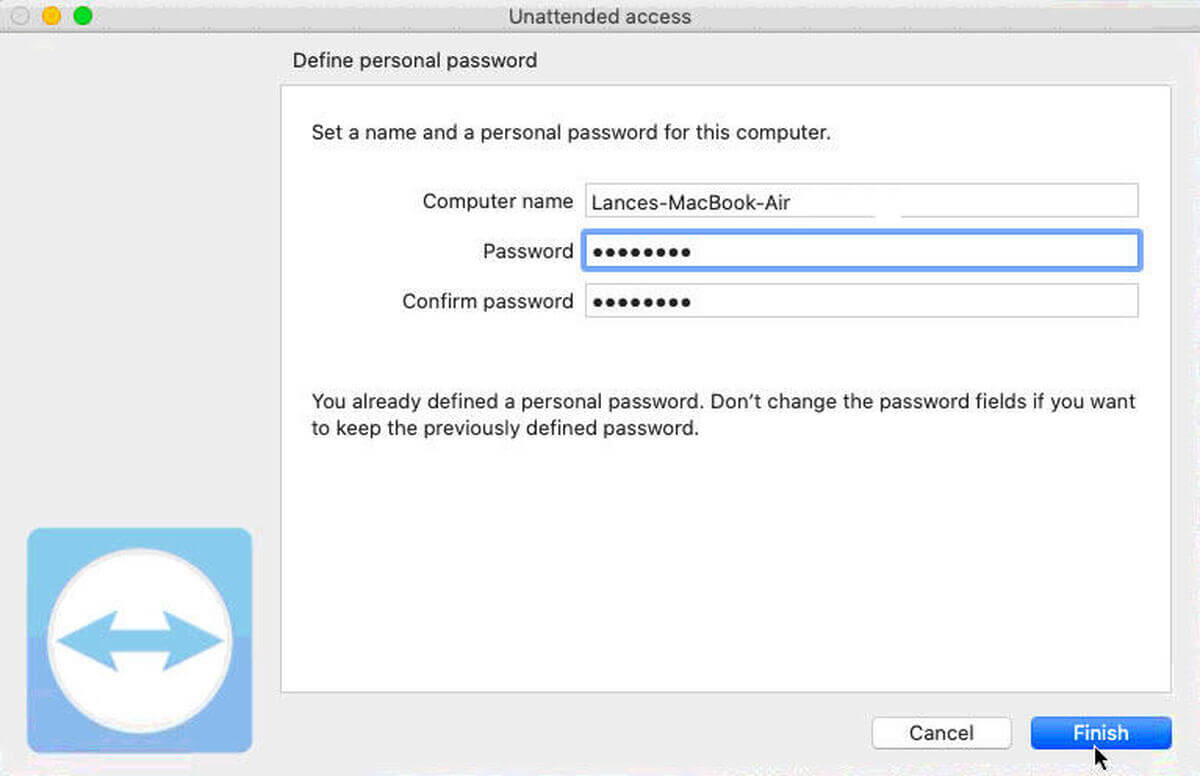
Ceum 4: Roinn sgrion Mac le PC:
- Ath-chuir air bhog am bathar-bog agus clàraich a-steach leis na teisteanasan logaidh a-steach agad.
- Bhon cholbh chlì, tagh an roghainn "Remote smachd" agus thoir fa-near am fiosrachadh ID agad. Chì thu am fiosrachadh seo fon cheann “Ceadaich Smachd Iomallach”.
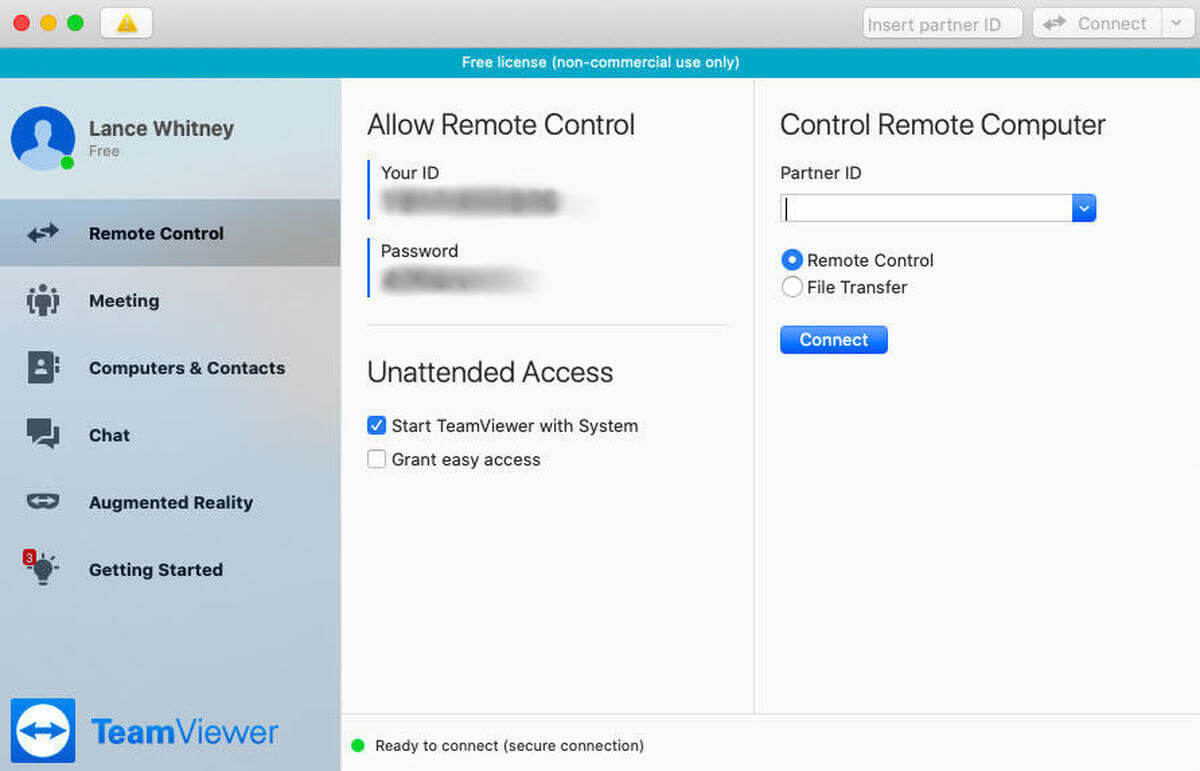
- A-nis fosgail an TeamViewer iarrtas air a 'PC agad agus thoir gnogag air an roghainn "Remote Control" bhon phannal chlì.
- An seo, cuir a-steach an ID ainmichte fon cheann ID Com-pàirtiche agus tap air “Connect”.
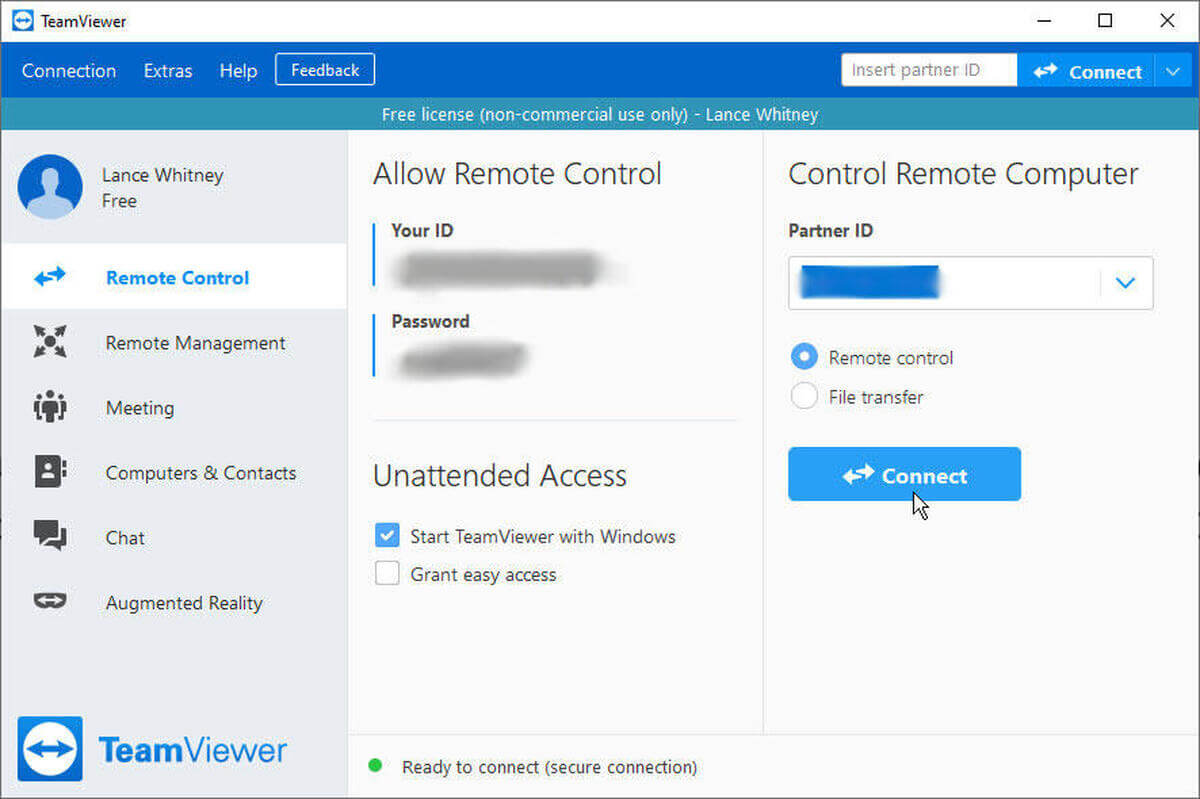
Ceum 5: Smachd air inneal Mac air astar:
- Le bhith a’ dèanamh seo gheibh thu cothrom air grunn roghainnean air mullach sgrion Windows. Faodaidh tu a-nis smachd a chumail air an inneal Mac agad air astar tron PC Windows agad.
Pàirt 4. Cleachd Microsoft Remote Desktop gus cothrom fhaighinn air Windows air Mac
Tha Microsoft Remote Desktop na dhòigh earbsach is cliùiteach airson scrion Mac a cho-roinn leis a’ PC. Seo stiùireadh mionaideach ceum air cheum.
Ceum 1: Stàlaich Microsoft Remote Desktop air Mac
- Fosgail an App Store air an inneal Mac agad agus luchdaich sìos an neach-dèiligidh Microsoft Remote Desktop.
- A-nis cuir air bhog am bathar-bog bho phasgan nan tagraidhean.
Ceum 2: Stèidhich do chunntas:
- A-nis bhon phrìomh dhuilleag, tap air "deasaich".
- Le bhith a’ dèanamh sin bheir sin thu gu duilleag far am feum thu a dhol a-steach Ceangal agus ainm PC. Anns an raon, ri taobh ainm Ceangal, cuir a-steach ainm sìmplidh, agus an àite ainm PC, cuir a-steach ainm PC no seòladh IP an inneal targaid.
- Faodaidh tu an ID cleachdaiche agus am facal-faire agad a chuir a-steach fon cheann “Teisteanasan”. Le bhith a’ dèanamh sin cuiridh sin casg air a’ bhathar-bog bho bhith ag iarraidh mion-fhiosrachadh cunntais uair sam bith a nì thu ceangal.
- A-nis thoir gnogag air "Ceangail."
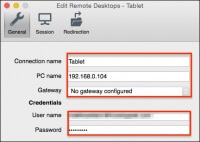
Ceum 3: Roinn Mac sgrion le PC
- Nochdaidh uinneag ùr gus an teisteanas a dhearbhadh. Tap air "lean air adhart".
- Gus nach fhaic thu an uinneag rabhaidh seo, thoir gnogag air an roghainn “seall teisteanas" agus cuir strìochag air a’ bhogsa ri taobh an roghainn “An-còmhnaidh earbsa ann an inneal XYZ” agus an uairsin tap air Lean air adhart.
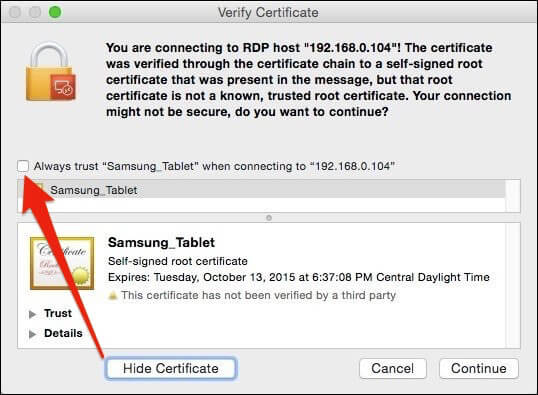
- Thèid iarraidh ort ainm-cleachdaidh agus facal-faire an t-siostaim agad a chuir a-steach agus tapadh air “ùrachadh na h-atharrachaidhean” gus do ghnìomhachd a dhearbhadh.
- Agus tha thu deiseil! Bidh an scrion Mac agad mar sgàthan leis a’ PC.
Pàirt 5. Faodaidh tu a 'faighneachd ciamar a sgàthan fòn-làimhe gu PC
Gun teagamh tha a bhith a’ roinneadh scrionaichean eadar diofar choimpiutairean gu math goireasach agus cuideachail. San aon dòigh, ciamar a bhiodh e a’ faireachdainn nam b’ urrainn dhut am fòn-làimhe a sgàthan gu PC? Ach a bheil e comasach? Tha, tha mòran aplacaidean treas-phàrtaidh air a dhèanamh ion-dhèanta. Is e aon de na bathar-bog cliùiteach agus proifeasanta MirrorGo a thèid a chuir air bhog le Wondershare. Faodaidh am bathar-bog sgàthan iOS a bharrachd air inneal Android chun choimpiutair gun duilgheadas sam bith. Seo mar a chleachdas tu MirrorGo.
Ceum 1: Stàlaich MirrorGo air a 'PC agad:
- Cleachd an ceangal gu h-ìosal gus an aplacaid MirrorGo a luchdachadh sìos air do PC: https://drfone.wondershare.com/iphone-screen-mirror.html .
- An ath rud, cuir air bhog an tagradh.
Ceum 2: Ceangail an inneal iPhone gu PC:
- Ceangail an dà chuid do PC agus iPhone ris an aon wifi.
- Sleamhnachadh sìos an sgrion gus ath-ghoirid a nochdadh gu feartan sònraichte; bho sin, thoir gnogag air an roghainn "Screen Mirroring."
- Às deidh sin, tòisichidh an inneal agad a’ lorg innealan faisg air làimh. Thoir gnogag air an roghainn "MirrorGo".
- Agus dèanta, thèid an scrion iPhone agad a cho-roinn air PC.
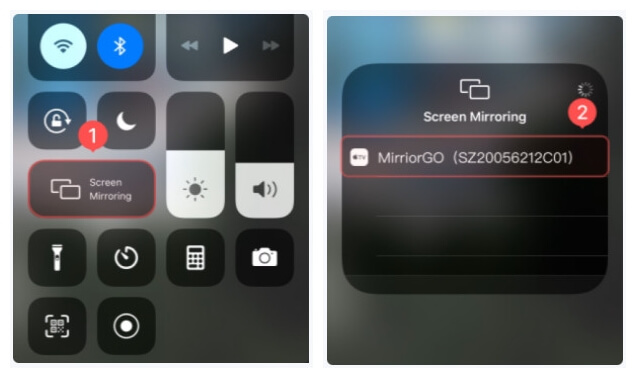
Ceum 3: Smachd iPhone tro PC
- Cuir a-steach an clàr-taice roghainnean air an iPhone agad agus thoir gnogag air "Ruigsinneachd".
- Às an sin, cliog air "suathadh".
- An seo thoir comas don fheart “Assistive Touch” roghainn.
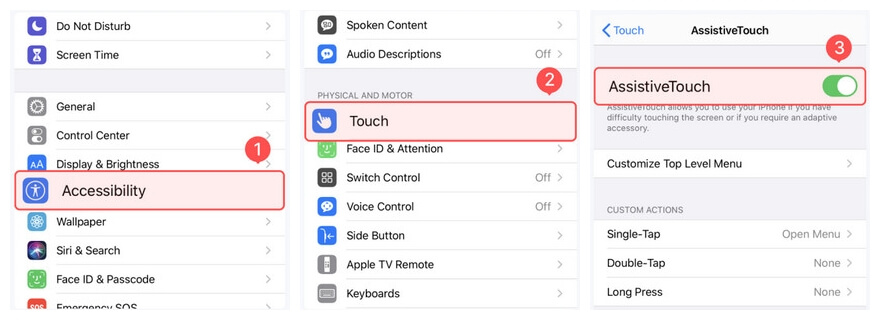
- Às deidh sin, cuir an gnìomh Bluetooth air PC agus iPhone, agus ceangail an dà inneal.
- A-nis faodaidh tu smachd a chumail air an iPhone agad a 'cleachdadh meur-chlàr agus luchag a' PC.
Co-dhùnadh:
Tha na còig molaidhean san artaigil seo feumail, gu sònraichte do luchd-tòiseachaidh. Is dòcha gu bheil sgàthan sgrion a’ coimhead mar fheart iom-fhillte, ach ma lorgas tu dòigh-obrach earbsach, is e seo aon de na feartan inntinneach a leigeas le luchd-cleachdaidh smachd a chumail air innealan eile agus scrionaichean agus faidhlichean a cho-roinn air astar. Chan eil agad ach a bhith a’ taghadh aon de na dòighean gu h-àrd agus gu faiceallach a h-uile ceum, agus chì thu cho sìmplidh sa tha e an scrion MAC a cho-roinn gu PC.
Molaidhean & cleasan sgàthan sgrion
- Molaidhean iPhone Mirror
- Sgàthan iPhone gu iPhone
- Sgàthan sgrion iPhone XR
- Sgàthan sgrion iPhone X
- Screen Mirror air iPhone 8
- Sgrion Sgrion air iPhone 7
- Sgrion Sgrion air iPhone 6
- Tilg iPhone gu Chromecast
- Sgàthan iPhone gu iPad
- Sgrion Sgrion air iPhone 6
- Roghainn sgàthan cumhachd
- Molaidhean sgàthan airson Android
- Sgàthan sgrion Huawei
- Sgrion a’ nochdadh Xiaomi Redmi
- App airson sgrìn mirroring airson Android
- Luchdaich a-nuas sgàthan Android gu Roku
- Molaidhean sgàthan PC / Mac






Seumas Davis
Deasaiche luchd-obrach